Najlepsze rozwiązania, aby naprawić błąd Google Play 910 na urządzeniu z Androidem
Przewodnik Rozwiązywania Problemów / / August 05, 2021
Sklep Google Play to jedyne miejsce, w którym użytkownicy Androida otrzymują wszystkie oficjalne pliki APK na swoje urządzenia. Jednak nie za każdym razem instalacja przebiega bezproblemowo. Kilku użytkowników zgłasza, że nie mogą instalować aktualizacji istniejących aplikacji. Inni zgłaszają, że nie są w stanie zainstalować żadnych nowych aplikacji ze sklepu Play. Oznacza to, że urządzenie jest skierowane Błąd Google Play 910.
W tym przewodniku powiem Ci, jakie są najlepsze możliwe rozwiązania tego problemu. Przyczyną tego problemu mogą być uszkodzone dane w pamięci podręcznej aplikacji lub Google Services Framework. Postaramy się to naprawić, a także sprawdzić kilka innych czynników i sprawdzić, czy mogą one powodować błąd 910. Rozwiązywanie problemów, które tutaj wyjaśniłem, jest dość proste. Metody te nie mają wpływu na funkcjonalność ani dane urządzenia. Przejdźmy więc do przewodnika i naprawmy ten problem.

Przewodnik | Jak zablokować / odblokować nadawców w Gmailu w sieci Web
Spis treści
-
1 Jak naprawić błąd Google Play 910
- 1.1 Problem z połączeniem internetowym
- 1.2 Wyczyść pamięć podręczną sklepu Google Play, aby naprawić błąd 910
- 1.3 Czyszczenie pamięci podręcznej struktury usług Google
- 1.4 Odłącz kartę SD w urządzeniu
- 1.5 Usuń i ponownie zaloguj się na konto Google, aby naprawić błąd Google Play 910
Jak naprawić błąd Google Play 910
Czasami ten problem może również wystąpić z powodu słabej łączności z Internetem. Więc najpierw sprawdź to.
Problem z połączeniem internetowym
Może wystąpić problem techniczny z Twoim dostawcą usług internetowych. Spróbuj uzyskać dostęp do innych aplikacji i programów, które wymagają do działania internetu. Jeśli nic nie działa, oznacza to, że rzeczywiście występuje problem z łącznością. Spróbuj samodzielnie zresetować router lub poproś o pomoc usługodawcę internetowego.
Wyczyść pamięć podręczną sklepu Google Play, aby naprawić błąd 910
Ponieważ mówimy o Sklepie Play, ważne jest, aby wyczyścić jego pamięć podręczną i zobaczyć, czy to rozwiązuje błąd Google Play 910. Czasami pamięć podręczna może zostać załadowana niepotrzebnymi plikami, które zajmują miejsce w pamięci. W związku z tym doprowadzi to do problemów z płynnym działaniem odpowiedniej aplikacji.
- Uruchomić Ustawienia app> przejdź do Aplikacje i powiadomienia > stuknij w Zobacz wszystkie aplikacje
- Przewiń listę w dół do Sklep Google Play. Rozwiń go, dotykając go
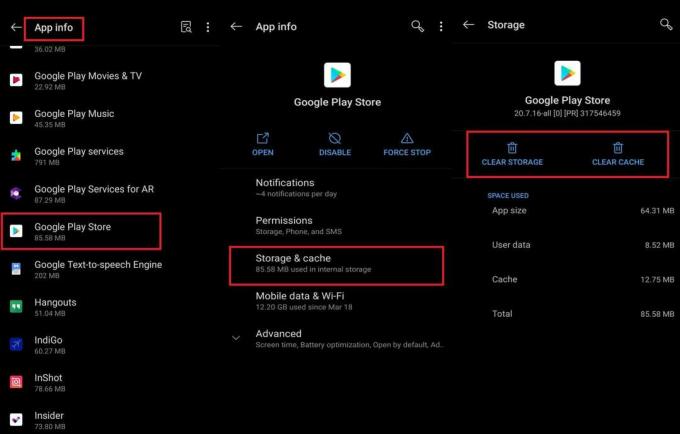
- Wybierz Pamięć i pamięć podręczna > stuknij w Wyczyść pamięć podręczną
Czyszczenie pamięci podręcznej struktury usług Google
Jest to aplikacja systemowa, która obsługuje aktualizację i działanie niektórych innych aplikacji systemowych. Czasami może również mieć uszkodzone dane w pamięci podręcznej. Więc musisz to wyczyścić.
- Iść do Ustawienia > Aplikacje i powiadomienia > Zobacz wszystkie aplikacje
- Następnie dotknij w prawym górnym rogu pliku Ikona z trzema kropkami > Wybierz Pokaż system (aby wyświetlić listę aplikacji systemowych)

- Następnie przewiń listę w dół do Struktura usług Google. Dotknij go, aby rozwinąć
- Wybierz Pamięć i pamięć podręczna > stuknij w Wyczyść pamięć podręczną
Odłącz kartę SD w urządzeniu
Jeśli używasz karty SD na swoim urządzeniu z Androidem, może to być uszkodzone i powoduje błąd Google Play 910. Więc musisz go usunąć. Możesz go usunąć wirtualnie. Następnie przejdź do instalacji aktualizacji Sklepu Play. Później możesz ponownie zamontować kartę SD. Oto jak powinieneś to zrobić.
- Iść do Ustawienia > Przechowywanie
- Powinieneś zobaczyć opcje pamięci wewnętrznej i pliku karta SD (zobaczysz to tylko wtedy, gdy używasz jednego)
- Oprócz zakładki Karta SD będzie dostępny plik ikona wysuwania. Dotknij go, aby odmontować
- Teraz przejdź do sklepu Google Play. Powinieneś móc instalować nowe aplikacje lub aktualizować istniejące aplikacje.
- Po zakończeniu wróć do Pamięci w Ustawieniach
- Powinien pojawić się stan karty SD Wyrzucony
- Stuknij w to. Otrzymasz monit z prośbą o zamontowanie karty SD, aby z niej korzystać. Stuknij w Uchwyt
Usuń i ponownie zaloguj się na konto Google, aby naprawić błąd Google Play 910
- Iść do Ustawienia > Konta
- Powinieneś zobaczyć listę kont, które masz w różnych aplikacjach, których używasz
- Poszukaj konta, którego używasz do logowania się do Aplikacja Google. Stuknij w to

- Następnie dotknij opcji Usuń konto
Obecnie większość ludzi używa co najmniej dwóch kont Google do celów służbowych i osobistych. W tym celu wyloguj się ze wszystkich kont Google.
Zaloguj się do swojego konta Google
- Iść do Ustawienia > stuknij w Konto
- Przewiń w dół do opcji Dodaj konto > Z listy aplikacji wybierz Google ponieważ musisz się do niego zalogować.
- Zostaniesz poproszony o podanie kodu PIN lub blokady wzoru ekranu w celu uwierzytelnienia żądania dodania konta.
- Po uwierzytelnieniu wprowadź swój identyfikator e-mail i hasło.
- Teraz po ponownym zalogowaniu spróbuj zainstalować nową aplikację ze Sklepu Play lub zainstaluj aktualizację do istniejących aplikacji. Powinieneś móc to zrobić bez żadnych przeszkód.
Otóż to. To były niektóre z łatwych sposobów rozwiązywania problemów, które możesz podjąć, aby naprawić błąd Google Play 910. Mam nadzieję, że przewodnik okazał się przydatny.
Czytaj dalej,
- Pobierz najlepsze tapety na Androida 11 na rok 2020
- Co to są pokoje typu Breakout w powiększeniu? Jak tego użyć
Swayam jest profesjonalnym blogerem technicznym z tytułem magistra w zakresie aplikacji komputerowych, a także ma doświadczenie w programowaniu na Androida. Jest zagorzałym wielbicielem systemu operacyjnego Stock Android Poza blogowaniem technicznym uwielbia gry, podróże i grę na gitarze.



![Jak zainstalować Stock ROM w Archos Access 57 [Firmware / Unbrick]](/f/7820475965efda3588c3ecfe73f72887.jpg?width=288&height=384)